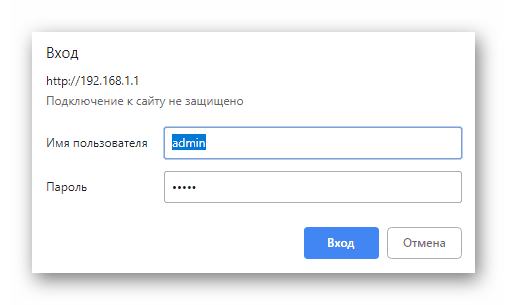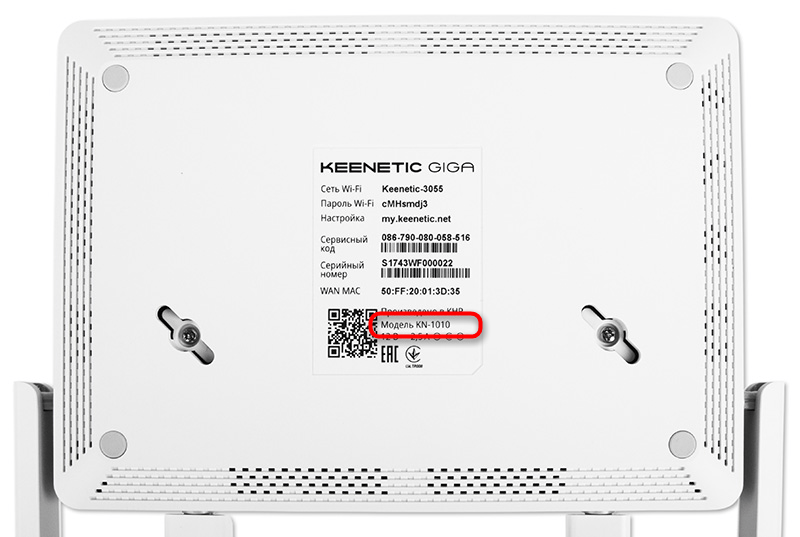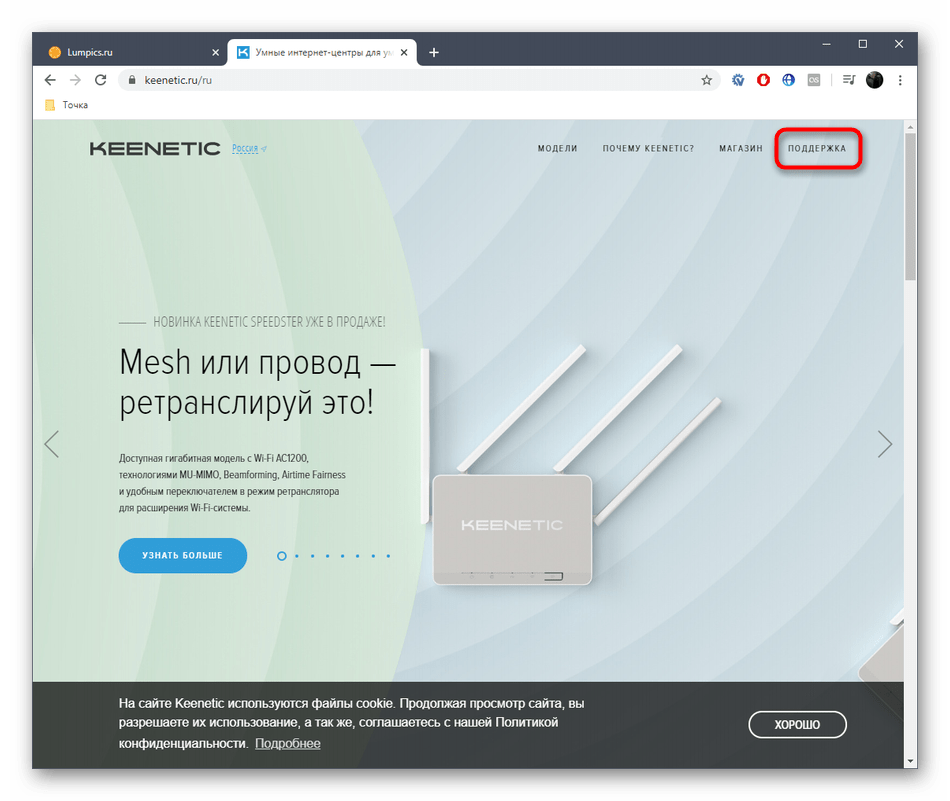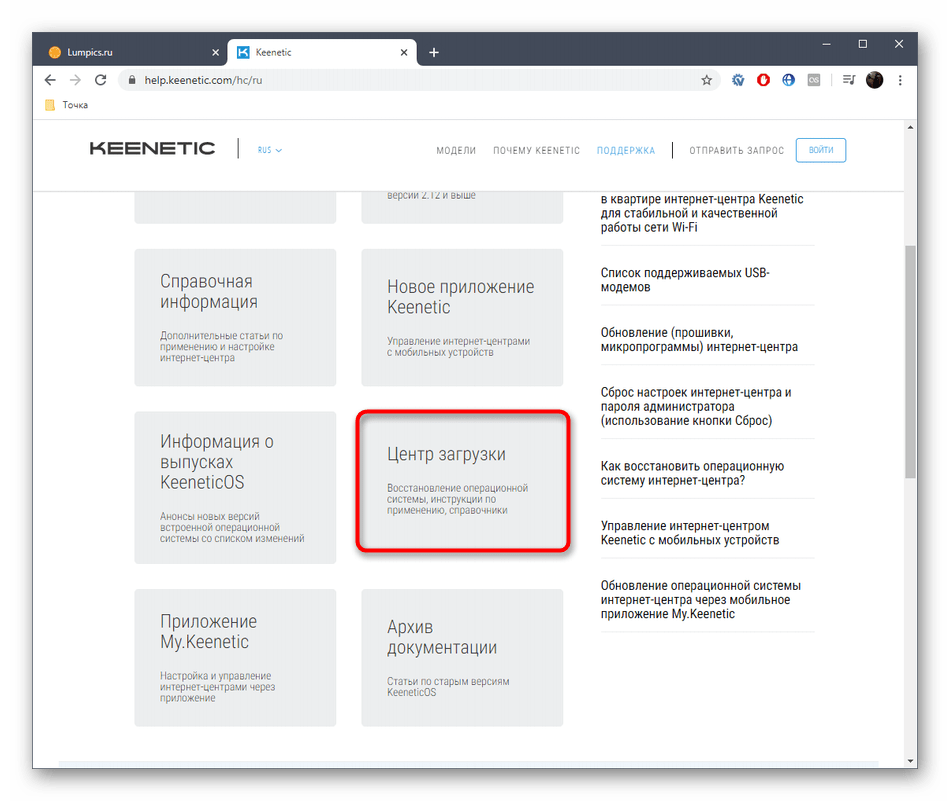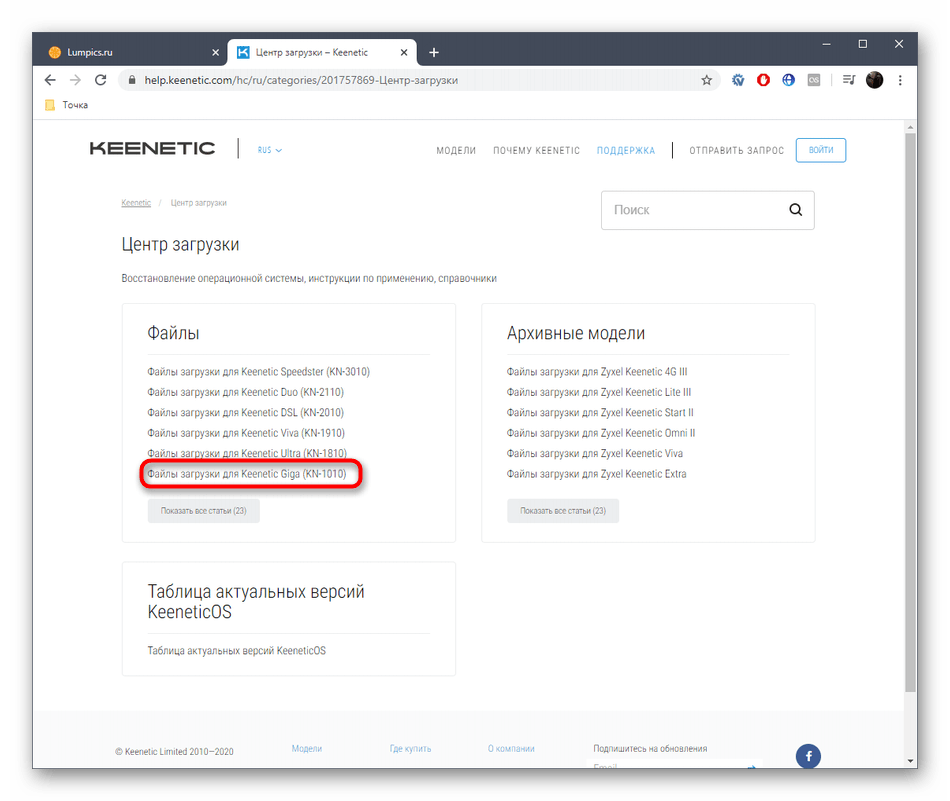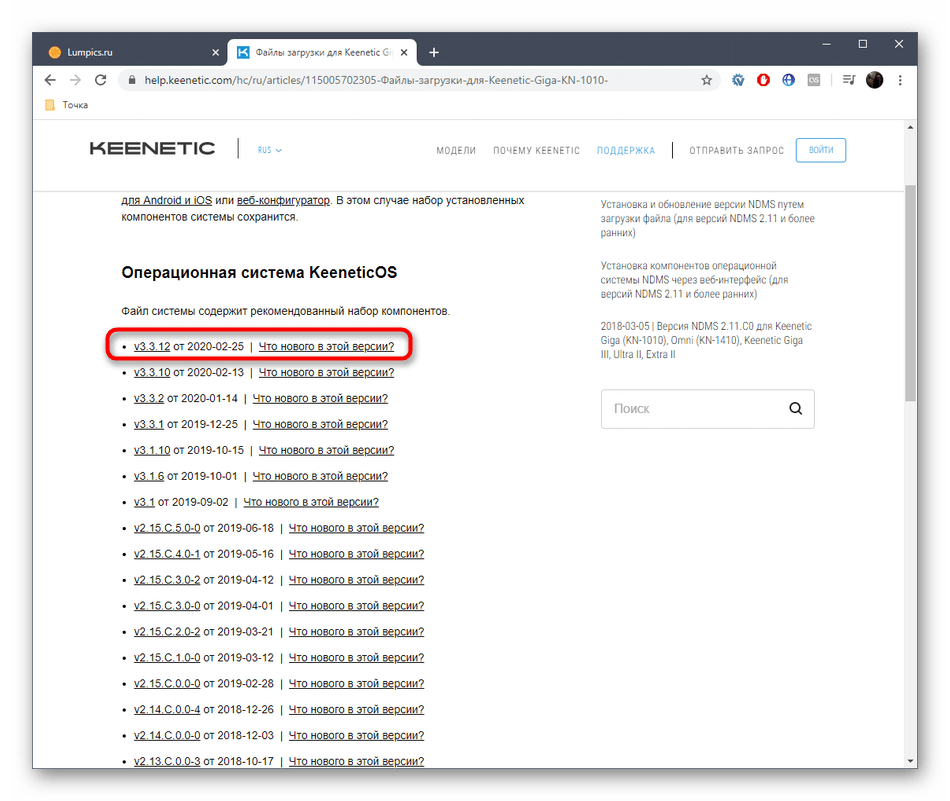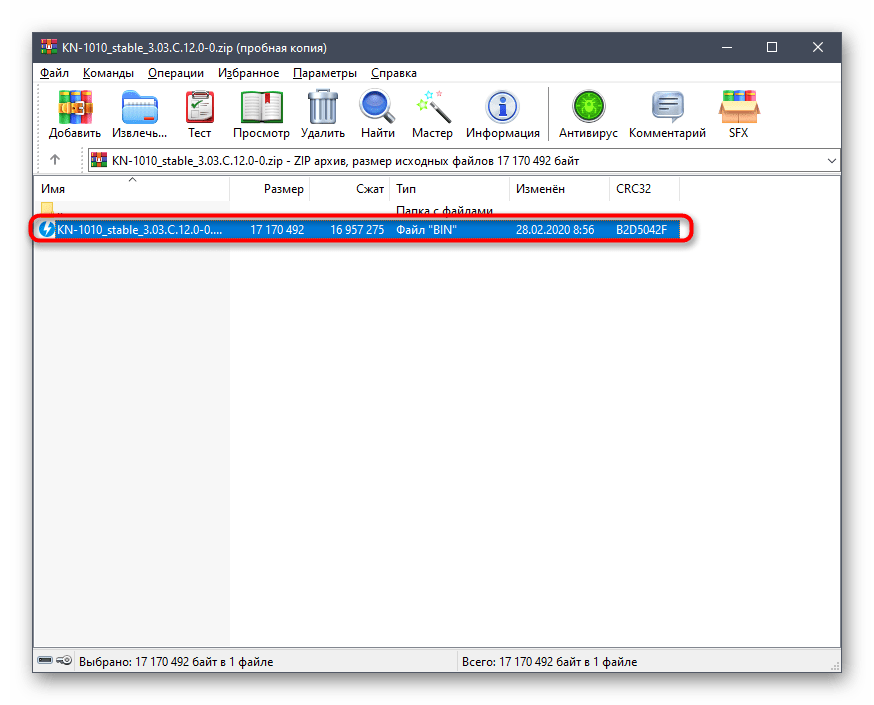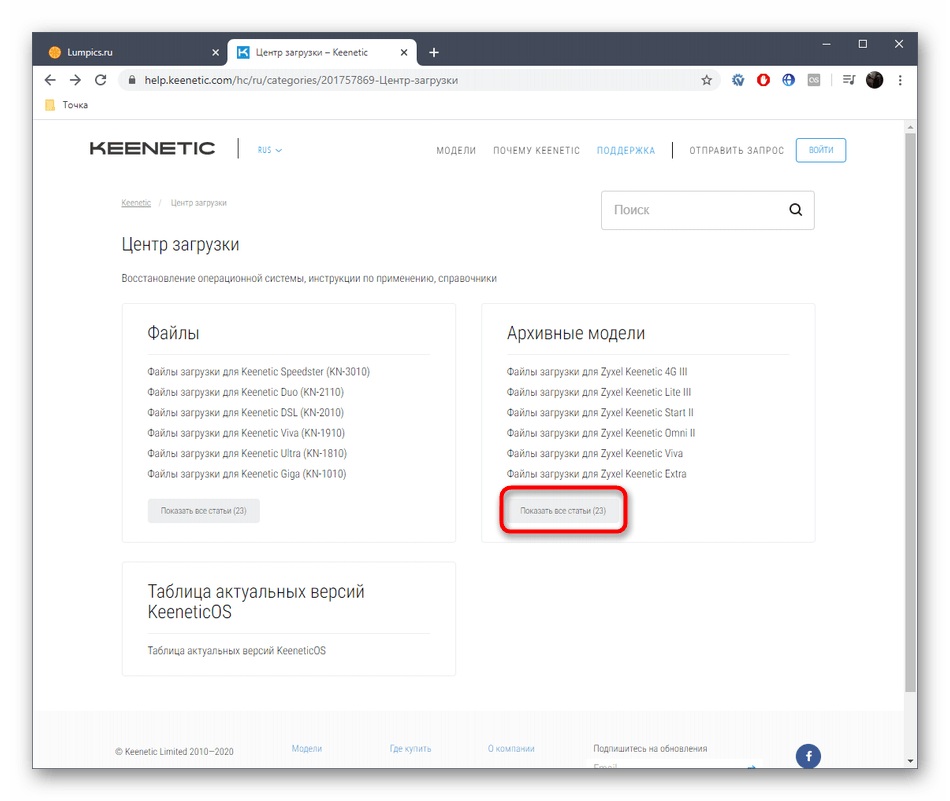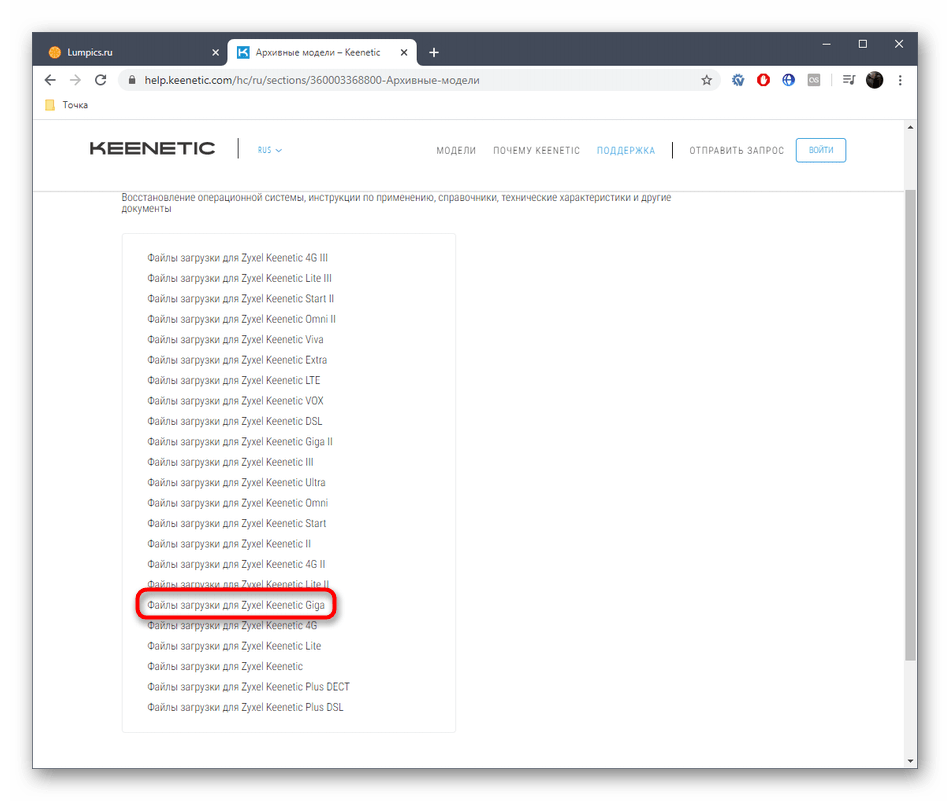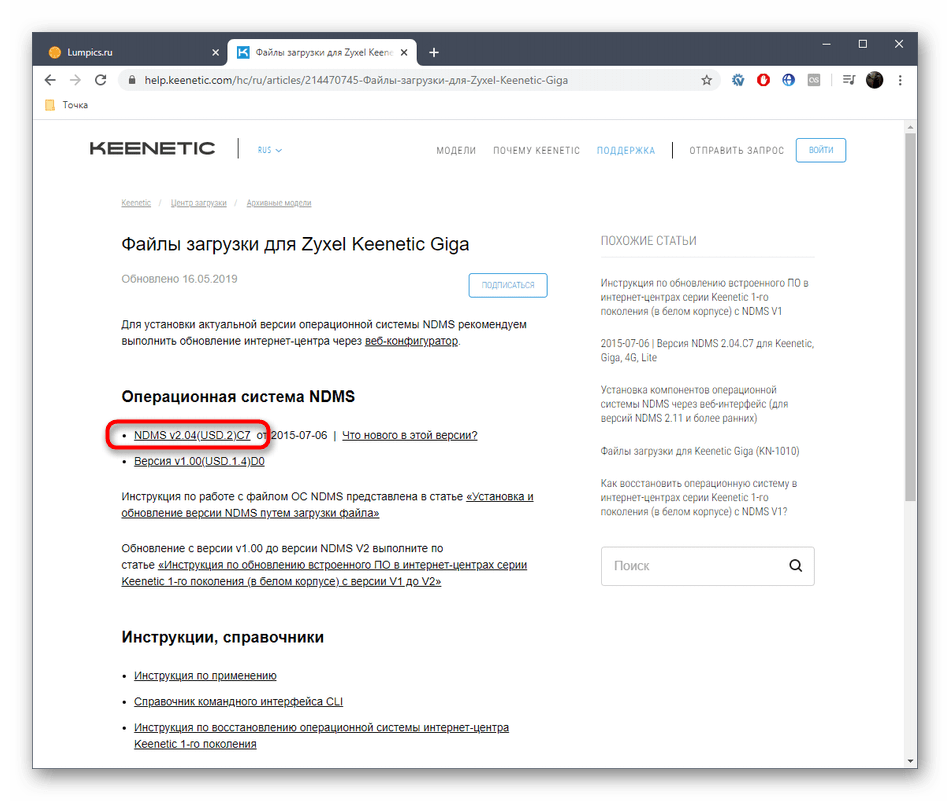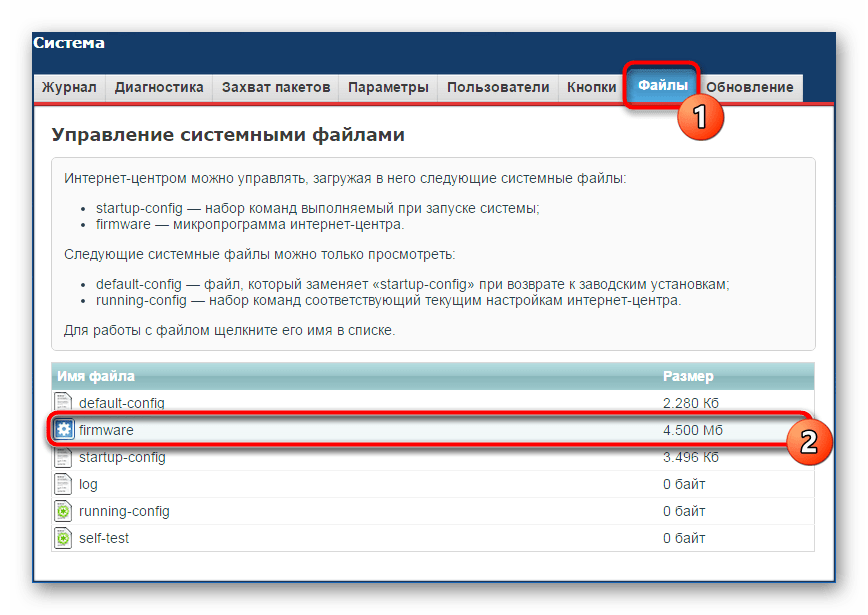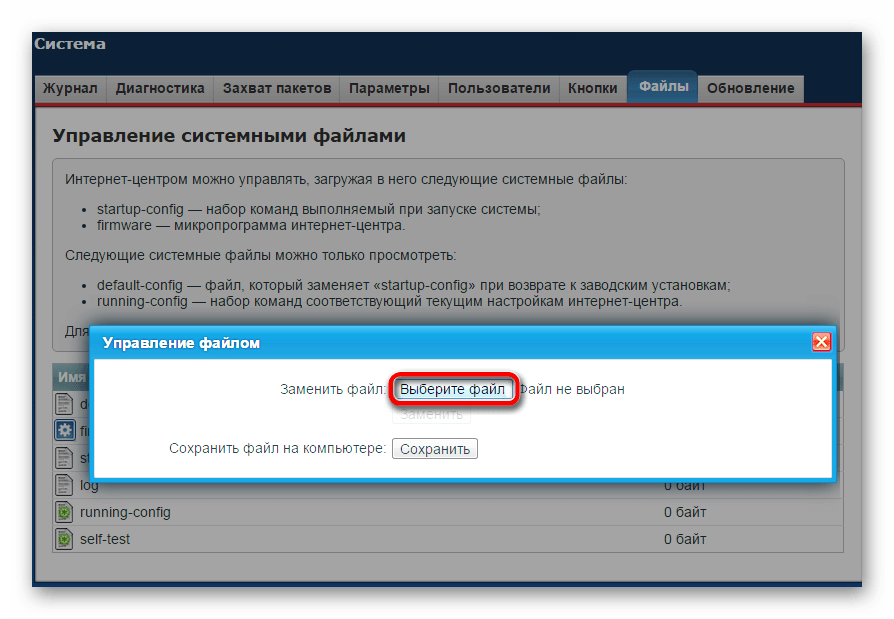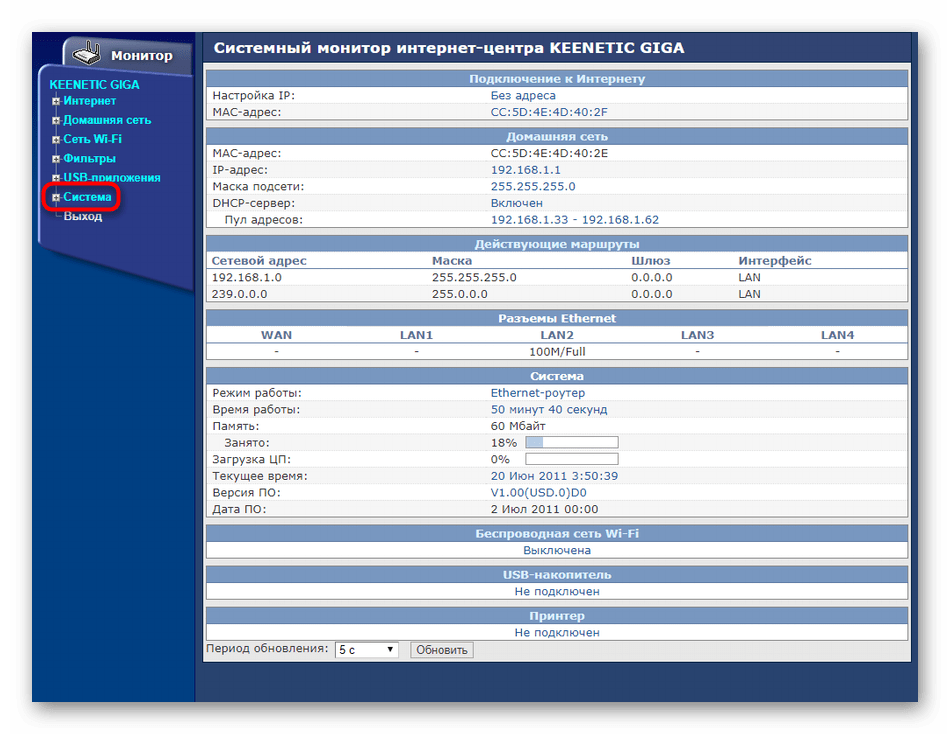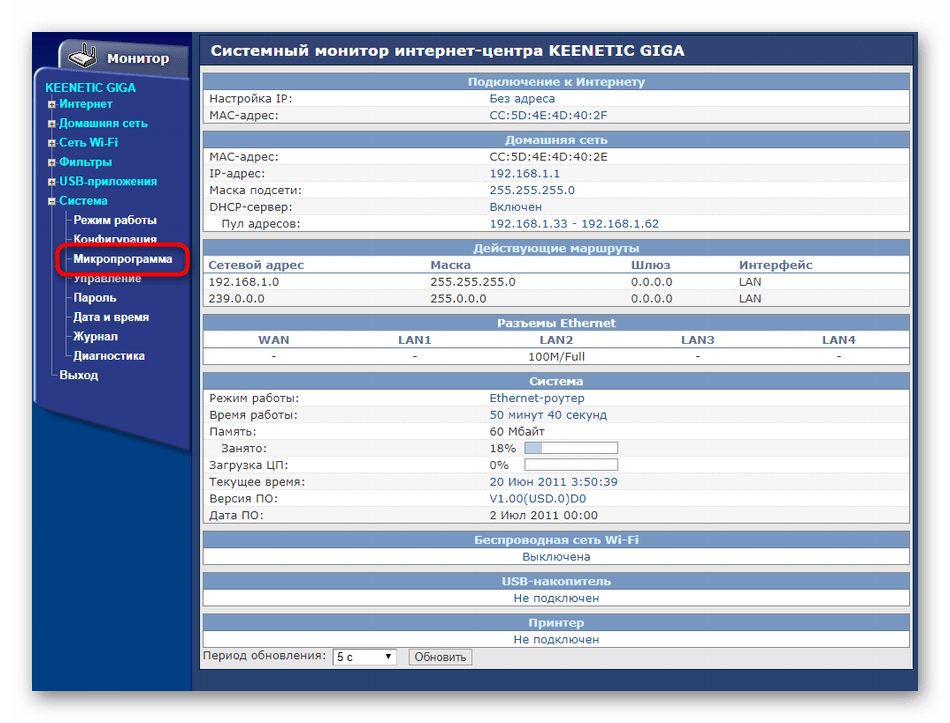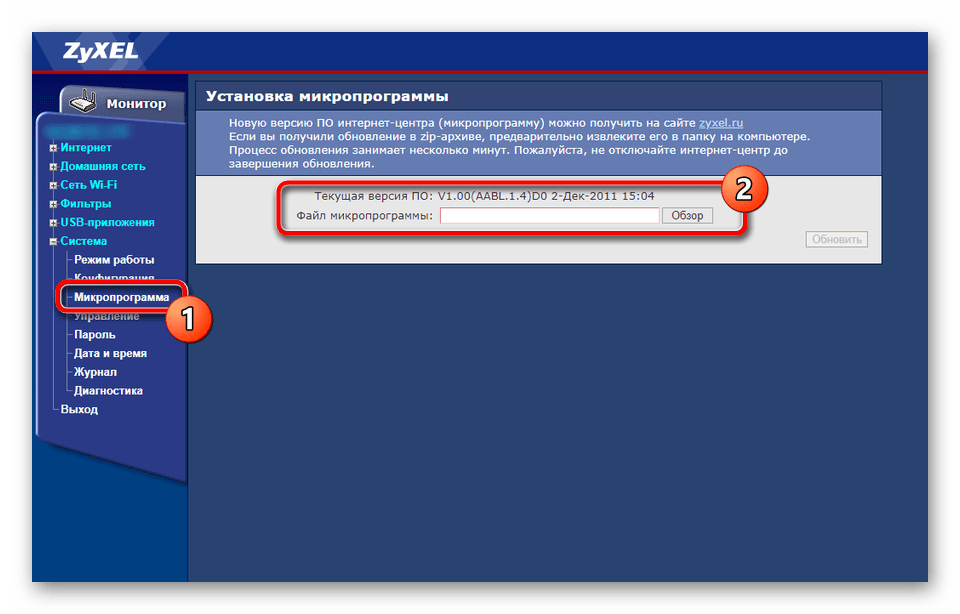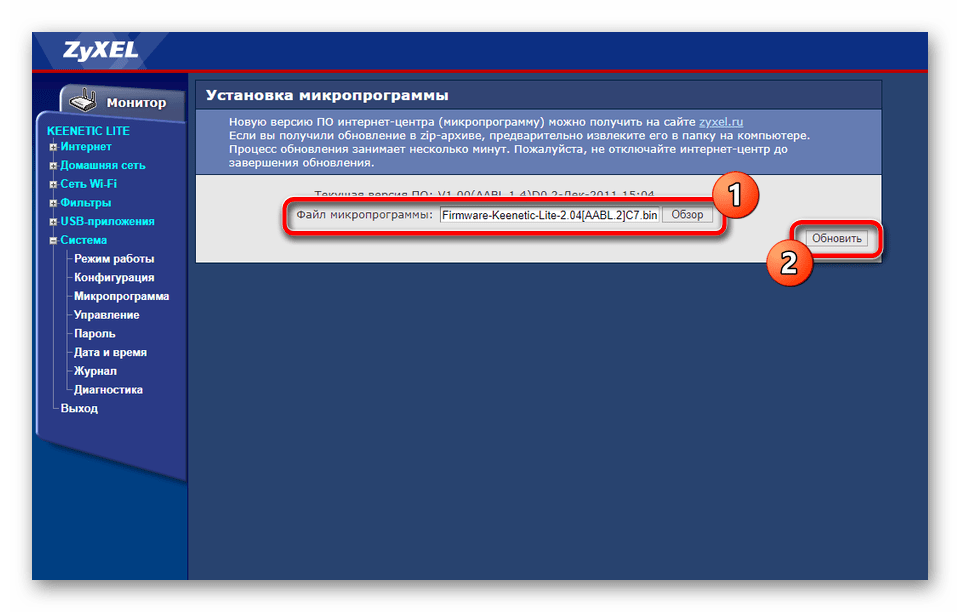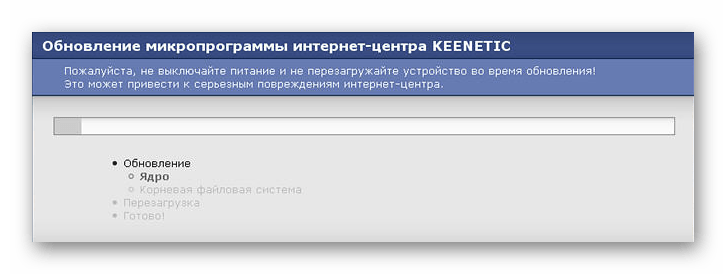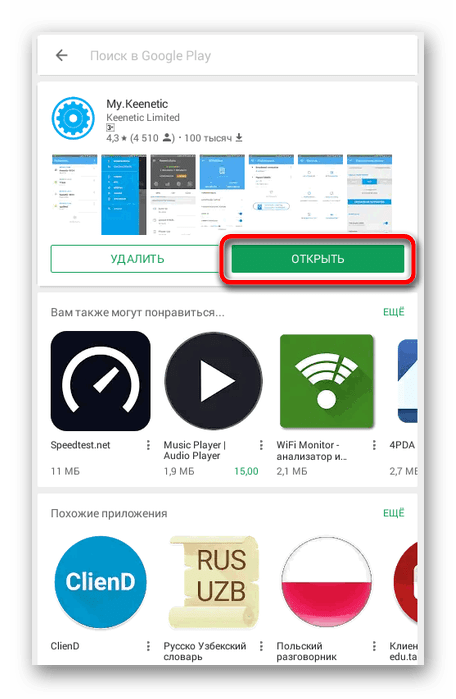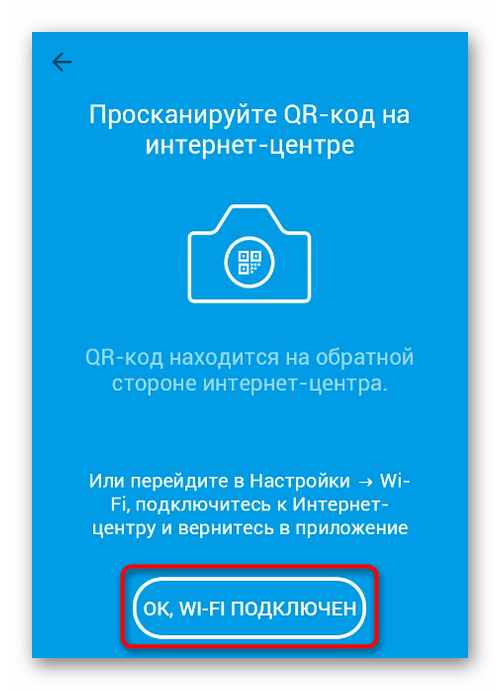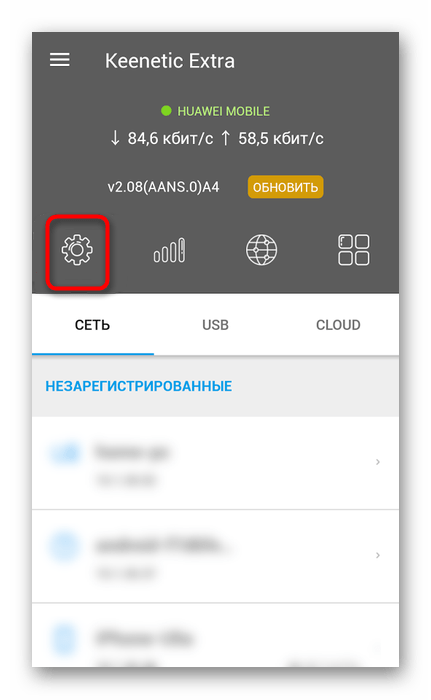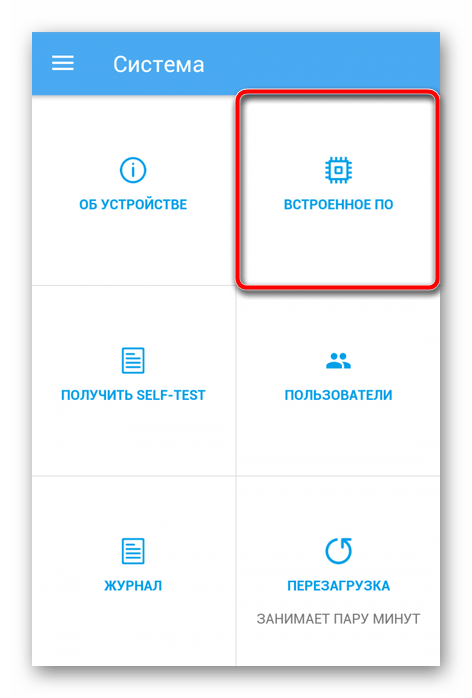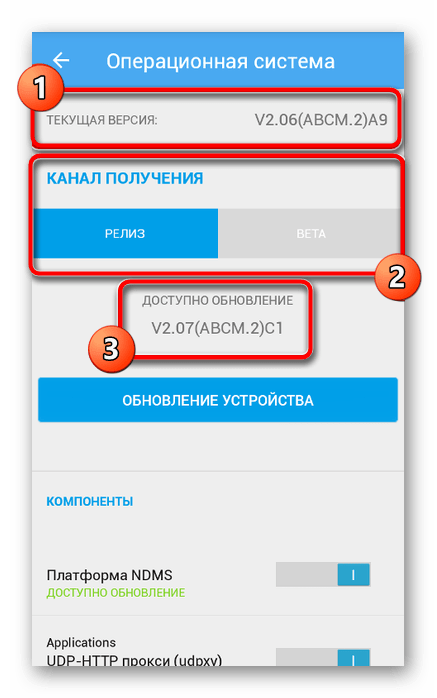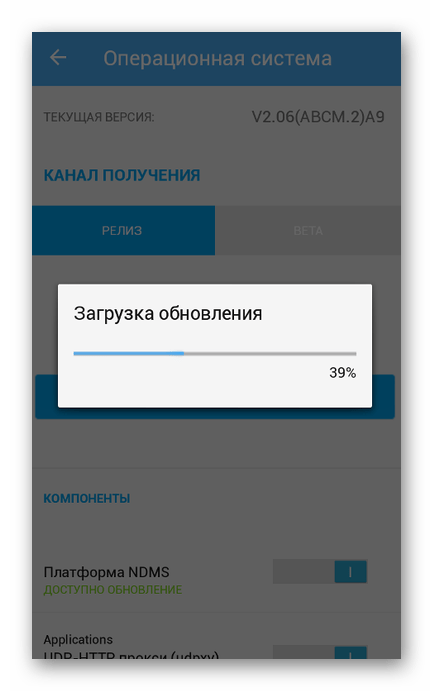- Прошивка Роутера Zyxel и Keenetic — Как Обновить Микропрограмму через Компьютер или с Телефона?
- Пошаговый план перепрошивки Zyxel Keenetic
- Как скачать прошивку для роутера Zyxel Keenetic Lite 2, Omni, 4G 2, Giga, Ultra?
- Как прошить роутер Zyxel Keenetic вручную?
- Как обновить прошивку роутера Зиксель Кинетик?
- Прошивка роутера Zyxel Keenetic Giga
- Способ 1: Автоматическое обновление через веб-интерфейс
- Способ 2: Ручная установка прошивки через веб-интерфейс
- Способ 3: Автоматическое обновление через мобильное приложение
- Прошивка роутера кинетик гига
- Безопасность
- Сеть
- Сервисы и лицензии
- Устройства для дома
Прошивка Роутера Zyxel и Keenetic — Как Обновить Микропрограмму через Компьютер или с Телефона?
Сегодня поговорим о том, как прошить роутер Zyxel Keenetic. Для того, чтобы маршрутизатор всегда стабильно работал и поддерживал все существующие стандарты связи и подключаемые устройства, необходимо регулярно обновлять микропрограмму, или в английском варианте «firmware». Перепрошить на новые драйвера можно двумя способами. Автоматически с официального сайта Зиксель Кинетик, либо через веб-интерфейс админки, выбрав файл микропрограммы вручную. Этот порядок установки свежих драйверов актуален для любой модели серии Zyxel Keenetic — Lite 2, Omni, 4G 2, Giga и так далее, а также новых маршрутизаторов Keenetic (Start, Viva, Speedster, Ultra и др).
Пошаговый план перепрошивки Zyxel Keenetic
- Узнать модель и версию ревизии своего роутера
- Скачать прошивку с официального сайта или файлового архива сторонних разработчиков
- Зайти в панель управления в раздел «Система — Конфигцрация (или Файлы)»
- Запустить компонент «Firmware»
- Выбрать файл прошивки с компьютера и заменить им стандартный
- Дождаться перепрошивки Zyxel Keenetic и перезагрузки роутера
Как скачать прошивку для роутера Zyxel Keenetic Lite 2, Omni, 4G 2, Giga, Ultra?
Для того, что поставить новую микропрограмму, заходим в настройки роутера Zyxel по адресу 192.168.1.1. Здесь на стартовой странице расположена сводная информация о текущей работе маршрутизатора.
Перед прошивкой роутера Zyxel Keenetic прежде всего обязательно подключите его к компьютеру через кабель. В ином случае при каком-либо непредвиденном сбое во время перепрошивки роутер вообще может перестать работать. Кроме того, рекомендуется сделать резервную копию настроек.
Нас больше всего интересует пункт «Обновления» — при наличии свежей версии микропрограммы будет написано «Доступно». Также обратите внимание еще на один пункт, находящийся выше — «Версия NDMS». Это номер текущей прошивки Zyxel, он понадобится в том случае, если нужно будет скачать файл вручную. В новых роутерах Keenetic версия обозначается словом «ревизия» — Rev A, Rev B и так далее. Необходимо скачивать именно тот файл, который подходит для вашей ревизии модели маршрутизатора Зиксель Кинетик. Это касается и альтернативных прошивок от сторонних разработчиков. Если установить не свою версию, то можно запросто остаться с нерабочим устройством.
Для прошивки Zyxel Keenetic в автоматическом режиме нажимаем на эту ссылку, чтобы открыть новую страницу с установленными компонентами микропрограммы. На ней появится всплывающее окошко — оставляем все, как есть, и нажимаем на кнопку «Обновить»
Перепрошивка начнется сама, но иногда в автоматическом режиме появляется ошибка о невозможности загрузить файл микропрограммы из-за недостаточного количества памяти. В этом случае придется обновляться вручную.
Также вручную можно и восстановить прошивку после сбоя в работе системы маршрутизатора. Тому, как это правильно сделать, посвящена отдельная статья на нашем сайте.
Как прошить роутер Zyxel Keenetic вручную?
Для этого заходим на сайт keenetic.net в раздел «Поддержка — Центр загрузки».
Здесь будет два блока ссылок. Прошивки для новых моделей Keenetic лежат в разделе «Файлы». Для старых, которые выпускались под брендом Zyxel Keenetic, в «Архивных моделях»
Поскольку я решил перепрошить старый Giga II, заходим в архивные и кликаем на кнопку «Показать все статьи»
и находим свое устройство по модели — Keenetic Lite, 4G, Giga, Omni, Ultra, Viva и т.д.
И здесь, на странице конкретной модели роутера, ищем самую последнюю прошивку — у меня она датирована 2015-07-06 и имеет номер «NDMS v2.04(BFW.2)C7».
Сравниваем его с тем, что указан на главной страницы веб-интерфейса панели управления Zyxel Keenetic. Если файл прошивки более новый, то скачиваем его и разархивируем на компьютер.
Как обновить прошивку роутера Зиксель Кинетик?
Теперь дело за малым — осталось обновить прошивку роутера Zyxel Keenetic. Для этого возвращаемся снова в панель управления роутером, заходим во вкладку «Система»
Прошивка роутера Zyxel Keenetic Giga
Обновление прошивки роутера Zyxel Keenetic Giga необходимо для установки новых версий операционных систем, взаимодействие с которыми происходит через веб-интерфейс. Инсталляция апдейтов добавляет в прошивку новые функции и исправляет проблемы, которые были обнаружены разработчиками. Существует целых три возможных варианта осуществления данной задачи, и все их в максимально развернутом виде мы рассмотрим далее.
Способ 1: Автоматическое обновление через веб-интерфейс
Способ, подразумевающий автоматическое обновление через веб-интерфейс, самый простой и подойдет неопытным пользователям, поэтому мы решили поставить его на данную позицию в нашем сегодняшнем материале. От юзера требуется выполнить всего лишь несколько простых действий.
- Для начала производится вход в веб-интерфейс. Откройте любой удобный браузер и введите там адрес 192.168.1.1 , а затем нажмите на Enter для перехода.
- При появлении формы введите имя учетной записи и пароль, который используется для подключения к веб-интерфейсу. Если вы самостоятельно не меняли эти параметры, в обоих полях напишите admin .
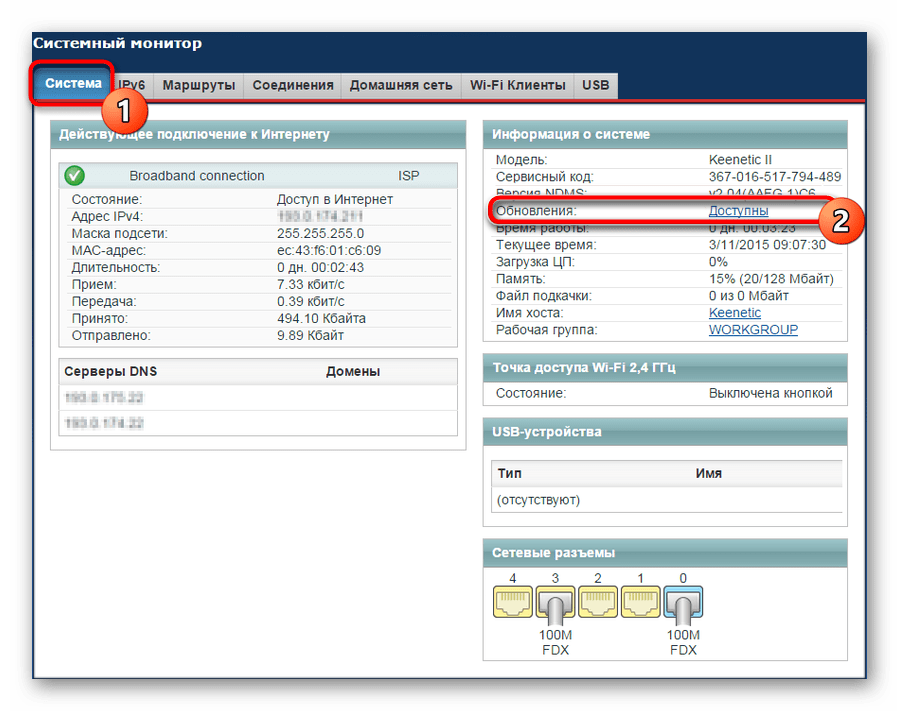
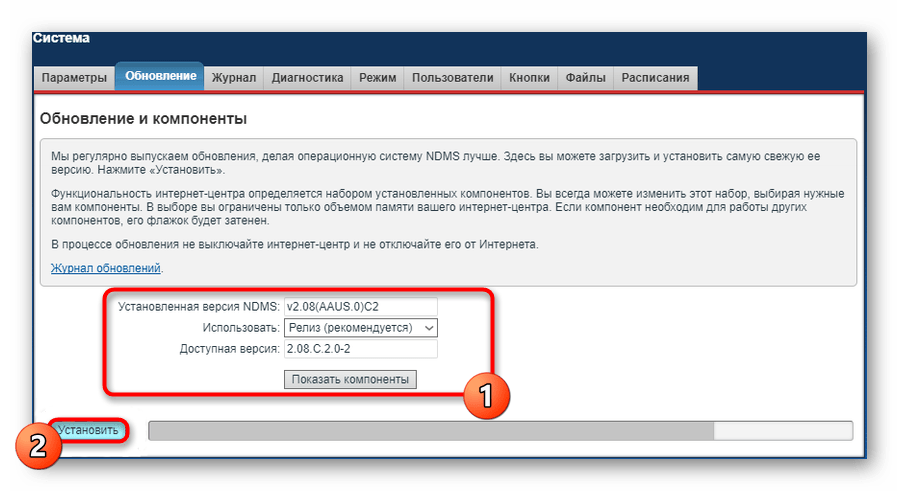
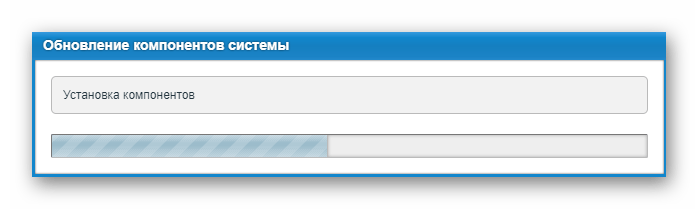
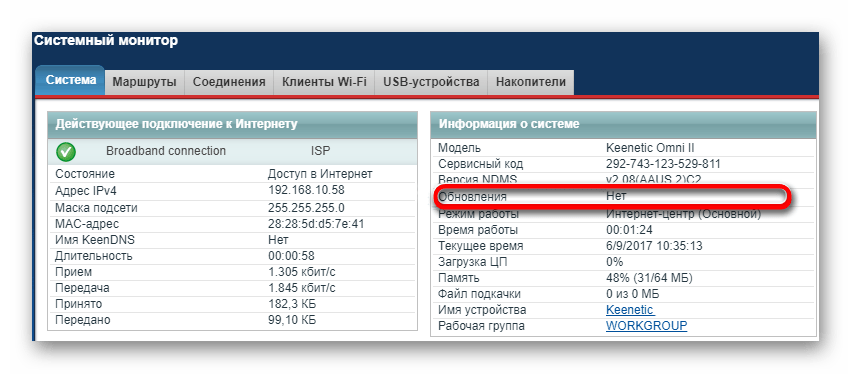
Теперь можете быть уверены в том, что в роутер установлена последняя актуальная версия прошивки и доступны последние функции, выпущенные разработчиками.
Способ 2: Ручная установка прошивки через веб-интерфейс
Ручной метод инсталляции прошивки реализовать немного сложнее, однако так вы можете загрузить абсолютно любую доступную версию операционной системы, включая даже устаревшую или находящуюся в режиме тестирования. Все файлы придется скачать отдельно с официального сайта, а уже потом загружать их в веб-интерфейс. Давайте по порядку разберемся с каждым действием.
- Для начала посмотрите на заднюю часть роутера. Там имеется наклейка с наименованием модели. Удостоверьтесь, что она называется KN-1010.
- Затем перейдите по ссылке выше, чтобы попасть на главную страницу сайта Zyxel Keenetic. Там выберите раздел «Поддержка».
- Опуститесь вниз по вкладке и щелкните по плитке с названием «Центр загрузки».
- Среди списка файлов отыщите «Файлы загрузки для Keenetic Giga (KN-1010)».
- Отыщите подходящую версию прошивки, например, последнюю, и кликните по ее номеру, чтобы начать скачивание архива.
- Откройте полученный каталог через любое удобное программное обеспечение.
- Распакуйте находящийся там файл в произвольное место на локальном хранилище.
- Если вы заинтересованы в получении старой прошивки, версии которой нет в упомянутом только что разделе, потребуется перейти в «Архивные модели» через «Центр загрузки».
- Выберите «Файлы загрузки для Zyxel Keenetic Giga».
- Загрузите находящуюся там версию операционной системы и тоже распакуйте входящий в нее элемент формата BIN.
- Теперь, когда файл прошивки получен, откройте веб-интерфейс так, как это было показано в предыдущем способе. Переместитесь в раздел «Система», откройте вкладку «Файлы» и выберите «firmware» для замены.
- Откроется дополнительное окно «Управление файлом». Там нажмите по «Выберите файл», укажите элемент BIN и дождитесь окончания инсталляции. После автоматической перезагрузки роутер будет функционировать уже с новой прошивкой.
У Zyxel Keenetic Giga имеется и альтернативный вариант интернет-центра, который использовался в старых версиях ОС. Принцип выбора компонента прошивки в нем немного другой, поэтому давайте вкратце остановимся и на этом веб-интерфейсе.
- Вход в интернет-центр осуществляется точно так же, как и в любой другой, поэтому на данном шаге мы останавливаться не будем. После успешной авторизации разверните дерево «Система», воспользовавшись меню слева.
- Выберите там раздел «Микропрограмма».
- В появившейся форме «Установка микропрограммы» перейдите к обзору через стандартный Проводник, чтобы отыскать необходимый элемент формата BIN.
- После добавления убедитесь, что компонент был выбран, и нажмите на «Обновить».
- Подтвердите появившееся уведомление.
- Обновление займет несколько минут, а в отдельном окне можно будет следить за его состоянием.
Сразу же после завершения инсталляции обновления маршрутизатор будет отправлен на перезагрузку, после чего вы можете приступать к полноценному взаимодействию с этим устройством.
Способ 3: Автоматическое обновление через мобильное приложение
Завершающий способ заключается в использовании фирменного мобильного приложения от Keenetic. Оно требует подключения к роутеру через Wi-Fi и позволяет в автоматическом режиме инсталлировать обновления без авторизации в веб-интерфейсе через браузер.
- Отыщите My.Keenetic через Google Play Маркет, инсталлируйте и запустите данное приложение.
- Подключитесь к сети через беспроводную сеть или сканируйте QR-код, находящийся за обратной стороне роутера, чтобы получить доступ к системе управления.
- Теперь вы можете выбрать сеть для настройки из списка.
- После выбора нажмите на значок в виде шестеренки, чтобы перейти в настройки.
- В списке параметров выберите «Встроенное ПО».
- Ознакомьтесь с текущей версией и убедитесь, что доступен апдейт, а затем нажмите по кнопке «Обновление устройства».
- Ожидайте окончания загрузки и добавления необходимых компонентов.
Вы будете уведомлены об успешной установке обновлений. Теперь можно приступать к дальнейшей настройке маршрутизатора или завершать работу в мобильном приложении.
Прошивка Zyxel Keenetic Giga — процесс, который не займет много времени даже у начинающего пользователя. Требуется лишь выбрать понравившийся способ и реализовать его, следуя приведенным инструкциям.
Прошивка роутера кинетик гига
Безопасность
Межсетевые экраны
VPN шлюзы
Сеть
Коммутаторы
Точки доступа и контроллеры Wi-Fi
4G/5G маршрутизаторы
Усилители сотового сигнала
Сервисы и лицензии
Безопасность
Управление и аналитика
Подключение
Устройства для дома
Роутеры/маршрутизаторы
Wi-Fi Mesh системы
Усилители Wi-Fi
xDSL модемы/роутеры
Powerline адаптеры
Сетевые хранилища